路由器(Router),是连接因特网中各局域网、广域网的设备,它会根据信道的情况自动选择和设定路由,以最佳路径,按前后顺序发送信号。 路由器是互联网络的枢纽,"交通警察"。目前路由器已经广泛应用于各行各业,各种不同档次的产品已成为实现各种骨干网内部连接、骨干网间互联和骨干网与互联网互联互通业务的主力军。
我不喜欢说专业话,我怕你不理解,我这么说吧,路由器就是将一根需要拨号的网线,转化成不需要拨号即插即用的多根网线来供您使用的,而且,它可以帮您提供无线网服务,现在家庭的路由器可以隐藏无线网,防止别人蹭网,路由器帮您把拨号线拨号了以后,它会以自己为中心,分配IP给下面任何需要联网的设备,这个也就是所谓的DHCP地址分配,如果不开会怎么样呢,不开的话,下面的设备就会出现连不上网,受限等问题,当然,你设置固定IP就可访问了。以上这些都得自己去设置,至于怎么设置,我们接着看下面的扯淡。
路由器外接口介绍:

家庭路由器设置方法:
1、前期准备
拨号上网,在路由器刚刚设置的时候,第一次我们就要先去拨号,所谓拨号,就是你去办理上网套餐的时候,别人给你的账号和密码。记住这个就行,我们首先把路由器通电,一根网线连接路由器的LAN口,然后另一端连接电脑,(拿手机连接路由器无线网也行。)然后我们在电脑或者手机上输入路由器地址,地址一般都在路由器背面的标签上有写,有些是IP,有些是网址,你把IP或网址输入到浏览器上,确认无误后回车进入。回车进入后会要你输入密码,密码也在标签上,如图。

2、拨号上网
登录进去后,我们点开“WAN口设置”,然后连接类型选择为PPPoE,然后我们再把运营商拉来的网线插在路由器WAN口上,把运营商给您的上网账号及密码也就是口令,输进去。最后点击连接,提示连接成功,我们就点保存。做到这一步的时候,说明路由器已经通网了,但是我们还没有设置完。

3、DHCP的分配
我在上面讲过,DHCP就是用来分配地址给下面的设备的,所以我们一定要去设置,简单的路由器一般就有一个开关,打开后保存就行,一般的就会出现让您填写从多少IP到多少IP的信息,这个我慢慢讲。看下图,在左侧有一个DHCP服务器,我们点击进去后就会出现以下画面,开始地址、结束地址、地址租期、网关、域名等,首先我们启用它,然后地址分配这里要注意,一般的网关是可以分为255个,家庭路由255绝对够了,子网掩码计算我后期再讲。如果现在的路由器IP地址是192.168.1.1,那么我们的开始地址就要从192.168.1.2开始,当然你也可以填写192.168.1.100开始,结束地址为192.168.1.254以下,一般的家庭不用分配太多,分配多了也没什么用处,分配选择个50个左右就行了,然后下面的租期可以不用管,还有网关要写,网关填写路由器的地址就行。DNS可不写。我们点击保存,DHCP设置完成。

4、无线网络设置
无线网的设置很简单,看下图,有个无线设置的选项下面有个基本设置,我们先点击它然后这边就会出现一些选项,我们需要修改的就是SSID,这个就是无线网的名称,就是手机及电脑搜索到的名称,我们自己更改一下,然后点击保存,第二步我们点击左侧基本设置下面的无线安全,点击后就是图2那样子,家庭一般都要开启无线安全,也就是密码,我们点击WPK-PSK/WPA2-PSK,认证类型,我们就选择WPK2-PSK,加密算法默认,然后我们在PSK密码那里输入我们想要设置的密码,然后点击保存,一整个设置完后,重启路由器,就可使用了。

图一

图二
路由器其他功能:
1、无线网隐藏
在一些无线网设置的时候,会有一个勾选,就是无线网隐藏,点击隐藏后,别人在不知道你IP 用户名密码等的情况下是看不到你的无线网的,除非手动添加无线网,当然隐藏后自己的也看不到,那么我们就要手动添加,手动添加操作简单,不懂可百度,也可找华哥咨询。
2、黑名单、白名单
一些路由器支持添加黑名单,添加后黑名单成员不可再上网或连接。白名单则是除了白名单外上网都需认证甚至上不了网(各路由器不同。)
3、路由器行为记录
现在很多路由器都有支持,可查看几点几分有谁登录过路由器,以及路由器出现的问题报告,也叫日志记录。
4、路由器流量排行
稍微科技点的路由器支持统计各个IP那个上网用的最多,以此可以查看你家儿子或者女儿是否上网,如果是智能电视也可查看出是否打开电视,这样你再也不用去摸电视是否温热或者电脑了。
 WPS PPT选不中对象的解决方法
WPS PPT选不中对象的解决方法
WPS是一款拥有强大编辑功能的文档编辑软件,在这款软件中我们......
阅读 如何判断维修后的电脑是否正常:如何进
如何判断维修后的电脑是否正常:如何进
判断维修后的电脑是否正常,关键在于进行全面的测试,以确保......
阅读 iPhone6手机开4G显示3G怎么回事?
iPhone6手机开4G显示3G怎么回事?
随着4G网络的流行,如今很多手机用户都用上了高速4G网络,不过......
阅读 飞书如何设置聊天字体大小-飞书设置聊天
飞书如何设置聊天字体大小-飞书设置聊天
很多人不知道飞书如何设置聊天字体大小?今日为你们带来的文章......
阅读 小米13添加紧急联系人的教程
小米13添加紧急联系人的教程
相信有用户对小米手机有所了解,这款手机以超高的性能和低廉......
阅读 开端电视剧全集完整版观
开端电视剧全集完整版观 戴尔宣布推出新的 32 英寸
戴尔宣布推出新的 32 英寸 抖音半透明背景视频制作
抖音半透明背景视频制作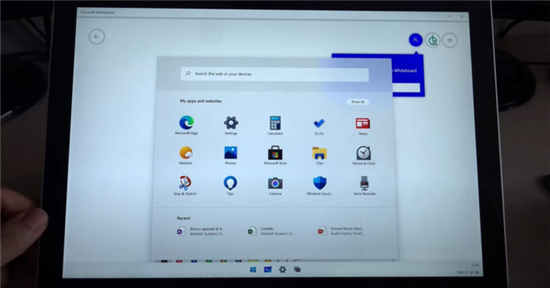 Windows 10X可以在真实设备上
Windows 10X可以在真实设备上 Windows11将通过在线服务体
Windows11将通过在线服务体 Windows10:重新发布可靠性
Windows10:重新发布可靠性 淘宝如何开通分享小站?分
淘宝如何开通分享小站?分 zao怎么注销账号?zao换脸
zao怎么注销账号?zao换脸 DNF手游韩服世界BOSS开启时
DNF手游韩服世界BOSS开启时 江湖悠悠锁月楼快速破定
江湖悠悠锁月楼快速破定 坎公骑冠剑守护者等级怎
坎公骑冠剑守护者等级怎 盈通rx6500xt大地之神怎么样
盈通rx6500xt大地之神怎么样 RTX2060显卡详细参数评测介
RTX2060显卡详细参数评测介 scratch怎么控制角色移动?
scratch怎么控制角色移动?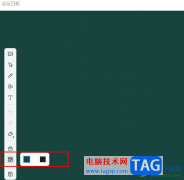 钉钉更换授课白板背景颜
钉钉更换授课白板背景颜 Excel表格数字乱码的解决方
Excel表格数字乱码的解决方 WPS Word文档翻译表格中的内
WPS Word文档翻译表格中的内 windows10家庭版和旗舰版有
windows10家庭版和旗舰版有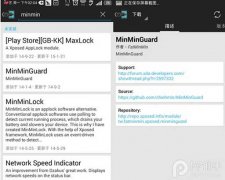 安卓手机软件中的广告有
安卓手机软件中的广告有 TL-WDR5620 如何当作无线交换
TL-WDR5620 如何当作无线交换 酒店wifi能不能用_如何避免
酒店wifi能不能用_如何避免
相信不少人都遇过这样尴尬的经历:兴高采烈地搬到新房子,发现网口在房门口,房间离网口太远,房间没有网络弄。直接拉一条长长的网线,不美观,而且网速也会受到一定的影响。 这时可...
次阅读

这里将针对 MERCURY 水晶的无线宽带路由器和有线宽带路由器产品,向大家介绍如何实现把路由器连接到外网和无线上网两个主要应用的设置过程。 在没有路由器之前,我们是通过电脑直接连接...
次阅读
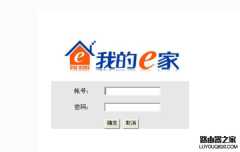
192.168.1.1打开是我的e家,怎么变成路由器的登录界面?为什么我在浏览器中输入192.168.1.1,打开的是我的e家登录界面,而不是路由器的登录界面?要怎么操作,才能打开路由器的登录界面? 我...
次阅读

netgear(美国网件)无线路由器登录地址网址多少 此次主要给大家介绍美国网件(NETGEAR)型号:R7000无线路由器的正确配置连接方法、上网的设置、以及WiFi设置;那么购买一...
次阅读

水星路由器手机设置网址什么?我家路由器是水星的,由于家里没有电脑,因此我想用手机来设置。请问手机设置水星路由器的网址是什么?请看下文详细介绍 新版水星路由器的设置网址是:...
次阅读

好不容易把路由器设置好了却发现不能上网,遇到这个问题该怎么办呢,下面小编就介绍一下解决方法,解决之前首先需要关注这么几点问题:1、路由器是否是坏的(可以更换路由器试试);...
次阅读

怎么隐藏文件扩展名与win10怎么取消隐藏文件扩展名win10系统都发布更新很久了,如今更新到win10 1909版本,在使用过程中相信您也遇到过不少问题!比如这类隐藏文件扩展名...
次阅读

自从有了wifi,在方便我们上网的同时,也衍生了一个被蹭网的隐患。而为了防范被蹭网你用过什么招数呢?可能大多数人都会改超复杂密码,而且还隔一段时间就换一个,生怕被破解密码,可...
次阅读
产品概述 IP-COM R5路由器是一款企业/网吧安全网关路由器,高达300MHz的CPU处理,超强NAT转发性能,支持IP-MAC地址绑定功能,有效防止非授权用户接入,防止ARP、洪水、碎片等攻击,保证带宽稳定...
次阅读
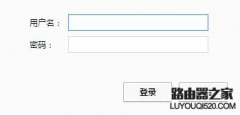
现在很多的万能钥匙都可以轻松的破解我们的无线密码,但是如果很多人使用同一个无线就会造成自己网很卡很慢,如何防止别人入侵我们的无线网络呢。小编来教大家一招。 打开自己电脑上...
次阅读
(1)电信光宽带300M无线路由猫,型号I-240W-D,自路由功能(电信宽带8M) (2)水星MW155R无线路由器与腾达W308R无线桥接(实现宽带信号放大功能) (3)电信光宽带路由连接上网,水星MW155R动态...
次阅读

使用无线上网如果出现不稳定的现象会有多种因素造成,下面就一般可能的原因予以说明: 1.可以先复位重新设置 复位方法有两种:一是可以使用电源插孔旁边的reset键,使路由器带电的情况...
次阅读
![[安防] 海康NVR预览我司IPC画面黑屏的解决](http://www.tagxp.com/uploads/allimg/c170705/14c25P4Y11Z-143201_lit.jpg)
下面我们来看一篇关于[安防] 海康NVR预览我司IPC画面黑屏的解决办法,希望这篇文章能够给各位带来帮助,具体的操作步骤细节如下文介绍.使用第三方NVR预览我司IPC监控画面时,显示黑屏,排查方...
次阅读

如今很多地方的家庭都配备了光纤网络。光纤网络使用的设备是光猫。在连接光猫和路由器的实际工作中,存在很多问题。路由器可分有线路由器和无线路由器。无论有线路由器还是无线路由器...
次阅读

在实际中影响无线信号稳定性和连接速度的因素很多,下面介绍几点: (1)减少频段干扰: 在我们发现无线网络时都会选择一个频段,理论上讲同一个频段内无线网络过多会严重影响信号的强...
次阅读